한컴 워드에서 두개의 한글 문서파일을 한개로 합치기
- IT/IT
- 2020. 5. 26.
한컴 오피스 한글 워드에서 두 개의 한글 파일(hwp)이 있으며 모두 용량이 커서 복사, 붙여 넣기로 작업하기에는 적당하지 않은 경우에 원본 상태, 서식, 표 등을 그대로를 보존하면서 한 개의 문서 파일로 합치는 방법을 알아보도록 하겠습니다.
아래와 같이 두개의 문서가 있다고 가정하고 진행해 보도록 하겠습니다.

1. 보존할 문서의 끝문장 다음에 커서 위치하기
보존할 문서 파일을 열고 가장 끝 페이지의 가장 끝 문단 다음의 다른 문서를 붙여넣기 할 적당한 지점에 커서를 위치합니다.
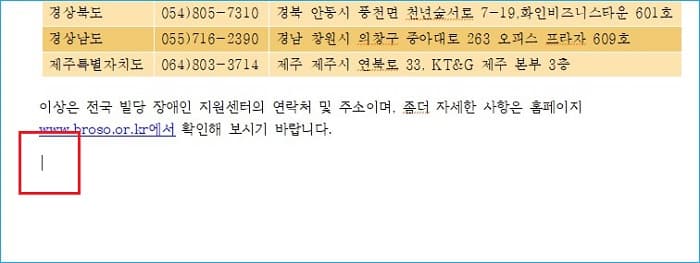
상단의 파일 메뉴중 입력 > 문서 끼워 넣기를 클릭합니다. 단축키는 Ctrl +O입니다.
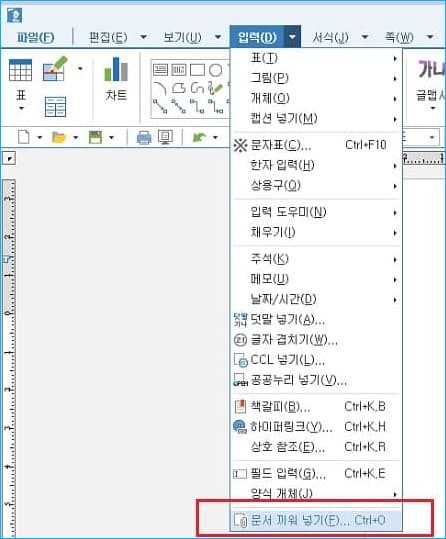
2. 문서 끼워 넣기 대화상자 옵션 설정하기
문서 끼워 넣기를 누르면 끼워 넣을 문서 파일을 선택하는 선택 대화 상자가 뜹니다. 여기서 붙여 넣기 할 한글 문서를 선택해야 하는 데, 중요한 것은 대화 상자의 하단에 있는 4개의 옵션 창입니다. 모든 것이 이전 문서 형식 그대로 보존된 상태에서 옮겨오길 원할 경우에는 4가지 모두를 반드시 체크하시기 바랍니다.

3. 문서 가져오기 실행
저의 경우에는 가져올 문서에 표와 서식이 많아서 하단의 모든 옵션을 선택하고 가져올 문서를 선택하고 넣기를 눌렀습니다.
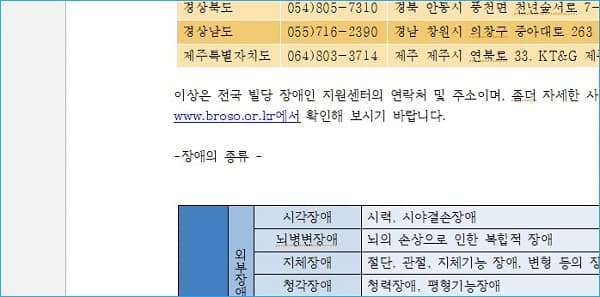
표나 서식 등이 어긋난 것 하나 없이 깔끔하게 그대로 보존돼서 옮겨왔음을 확인했습니다.
커서가 위치한 지점에서 Ctrl + O 문서 합치기 단축키를 누르면 바로 가져올 문서 대화 상자가 뜹니다.
4. 문서 끼워 넣기에 관하여 참고할 사항들
기타 문서 파일 합치기 작업에 관하여 좀 더 참고할 사항은 아래와 같습니다.
- 불러오기와 끼워 넣기의 차이점
[불러오기]는 새 문서 창(문서 탭)을 열고 문서를 불러와 편집하는 것이고, [문서 끼워 넣기]는 선택한 문서를 불러서 현재 문서의 커서 위치에 그 내용을 합치는 것입니다.
- 파일 이름
[문서 끼워 넣기]를 해도 현재 문서의 파일 이름은 바뀌지 않고 그대로 유지됩니다.
- 끼워 넣는 파일의 스타일
[문서 끼워 넣기]를 하면 그 문서의 본문 내용은 물론 편집된 모든 내용이 그대로 현재 문서에 포함됩니다. 끼워 넣는 문서에 등록된 [스타일]은 현재 문서의 [스타일] 목록에 합쳐집니다. 만일 현재 문서와 끼워 넣은 문서에 같은 이름의 스타일이 있을 때에는, 현재 문서의 스타일이 유지되고, 끼워 넣는 문서의 스타일 내용은 따라오지 않습니다.
- 블록 설정하고 문서 끼워 넣기
현재 문서 내용의 일부를 블록으로 설정한 상태에서 [문서 끼워 넣기]를 실행하면, 블록으로 설정한 부분을 지우고 끼워 넣는 문서의 내용으로 덮어씁니다. 이것은 블록을 설정한 상태에서 새로운 내용을 입력할 때, 블록 부분을 지우고 새 내용이 덮어써지는 것과 같습니다.
- 문서 암호
끼워 넣는 문서에 [문서 암호]가 설정되어 있으면, [문서 끼워 넣기]를 할 때에는 그 문서의 암호를 확인하지만, 현재 문서에 그 문서 암호가 설정되지는 않습니다.
'IT > IT' 카테고리의 다른 글
| 윈도우즈 블루스크린 에러 irql_not_less_or_equal (2) | 2020.05.29 |
|---|---|
| 블로그 로딩 속도 개선에 관한 두가지 오해와 진실 (0) | 2020.05.28 |
| 작업표시줄의 시간, 날짜 표시 입맛대로 바꾸기 (0) | 2020.05.24 |
| 한컴오피스 한글 워드 각주 입력 및 삭제 방법 (2) | 2020.05.24 |